Как настроить X-VPN на маршрутизаторах Linksys - OpenWrt Firmware?
Последнее редактирование 2023-10-18
Чтобы зашифровать весь интернет-трафик и сохранить анонимность при использовании интернета на всех ваших устройствах, одним из самых простых способов является настройка VPN на вашем маршрутизаторе.
Эта статья пошагово расскажет вам, как настроить VPN на маршрутизаторе Linksys, обновив прошивку на вашем маршрутизаторе.
Прошивка X-VPN OpenWrt поддерживает следующие модели маршрутизаторов Linksys:
- Linksys AC1900
- Linksys ACS1900
Если у вас есть маршрутизатор Linksys, модель которого несовместима с прошивкой X-VPN OpenWrt, не беспокойтесь! Вы все равно можете вручную настроить X-VPN на своем маршрутизаторе, используя протоколы OpenVPN или L2TP, перейдите по ссылке Мой аккаунт > Настройки маршрутизатора.
Если вы все еще хотите установить прошивку X-VPN OpenWrt на свой маршрутизатор, пожалуйста, свяжитесь с нами для получения дополнительной помощи.
Теперь давайте начнем настройку X-VPN на вашем маршрутизаторе Linksys!
Шаг 1. Скачайте прошивку X-VPN для OpenWrt
Чтобы настроить прошивку X-VPN OpenWrt на вашем маршрутизаторе, вам сначала нужно скачать прошивку X-VPN OpenWrt, которая доступна только в премиум-версии.
Бесплатные пользователи? Перейдите на премиум , чтобы насладиться дополнительными преимуществами.
Премиум пользователи? Войдите в свою премиум учетную запись X-VPN на нашем официальном веб-сайте: https://xvpn.io/login
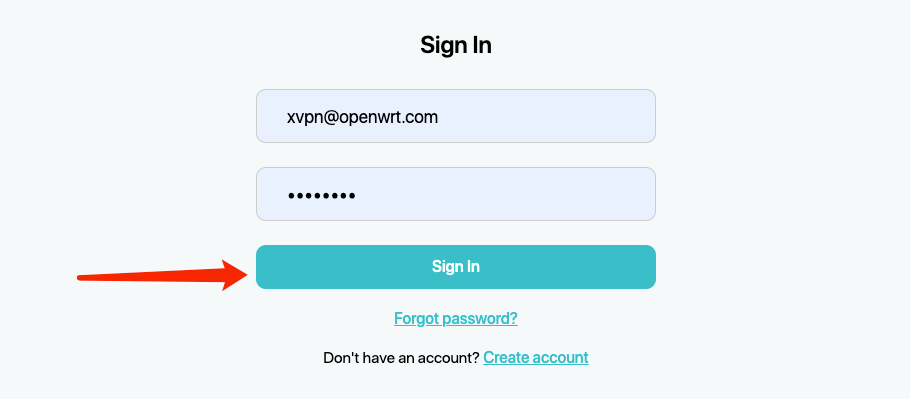
Войдите в свою премиум учетную запись и перейдите на страницу "Мой аккаунт", нажмите "Настройки маршрутизатора" в боковой панели, выберите "Linksys" в разделе "Прошивка", а затем нажмите "Сгенерировать конфигурацию вашего маршрутизатора".

Выберите модель вашего роутера и нажмите "Скачать прошивку", чтобы скачать прошивку X-VPN OpenWrt, которая будет использоваться в следующей конфигурации.
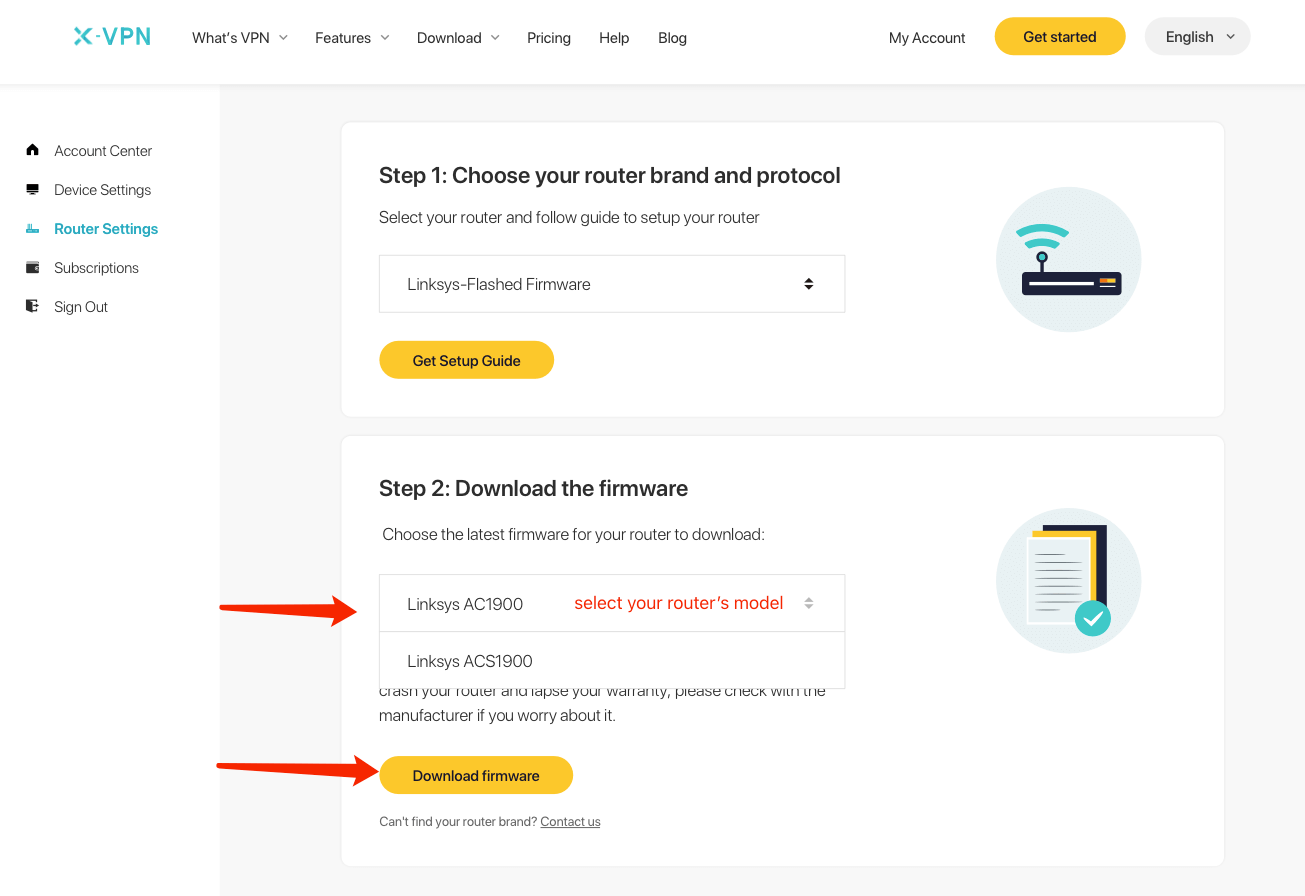
Пожалуйста, убедитесь, что вы выбрали модель вашего роутера.
Примечание: Установка прошивки, несовместимой с вашим маршрутизатором, может привести к необратимому повреждению маршрутизатора.
Шаг 2. Войдите в свою учетную запись маршрутизатора
Откройте панель управления маршрутизатором на новой вкладке или странице и введите IP-адрес вашего маршрутизатора - http://192.168.1.1, по умолчанию. Не удается найти шлюз маршрутизатора, нажмите здесь.
Введите свою учетную запись и пароль Linksys, затем нажмите "Войти", чтобы войти в панель управления маршрутизатором.
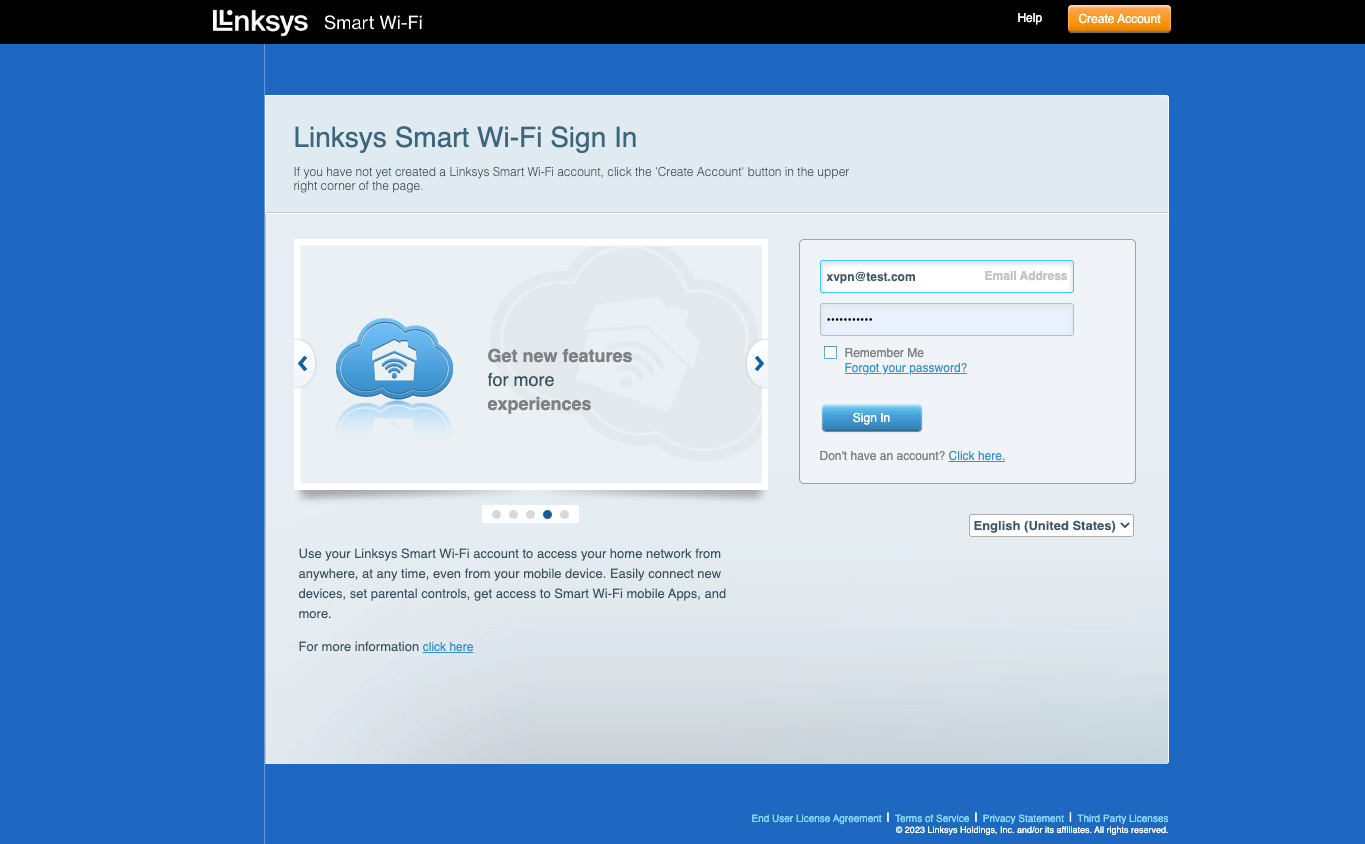
Шаг 3. Установите прошивку X-VPN для OpenWrt
Перейдите к разделу "Соединение" в боковой панели, который находится в разделе Настройки маршрутизатора.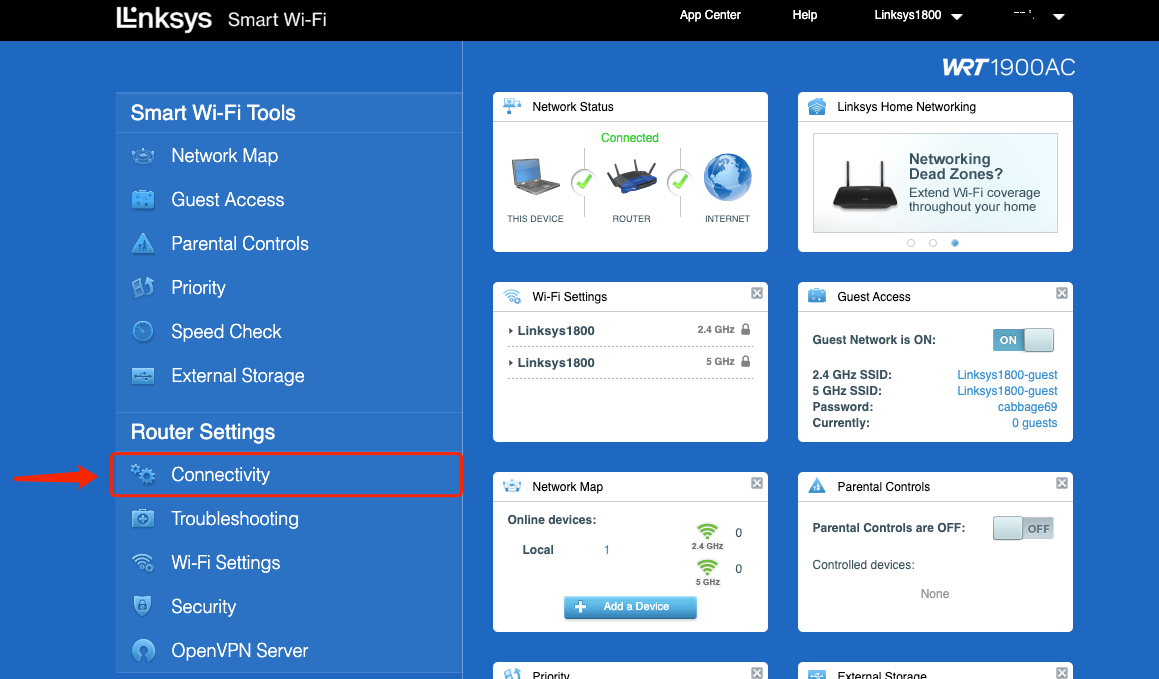
Нажмите "Выбрать файл", затем выберите загруженную вами прошивку X-VPN для OpenWrt в Шаге 1. Затем выберите "Старт".
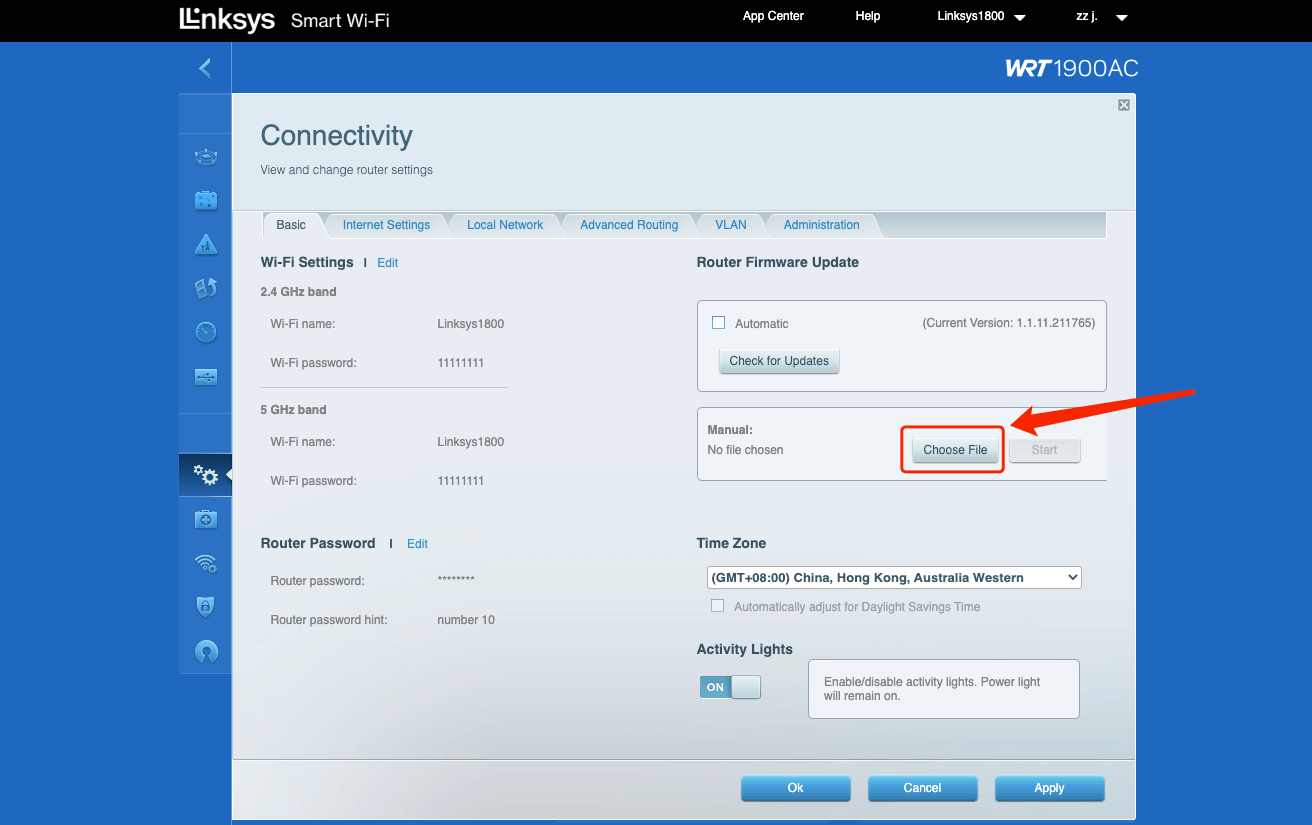
Поскольку прошивка X-VPN OpenWrt является сторонней прошивкой для маршрутизатора Linksys, вам может быть предложено нераспознать имя файла, нажмите "Да".
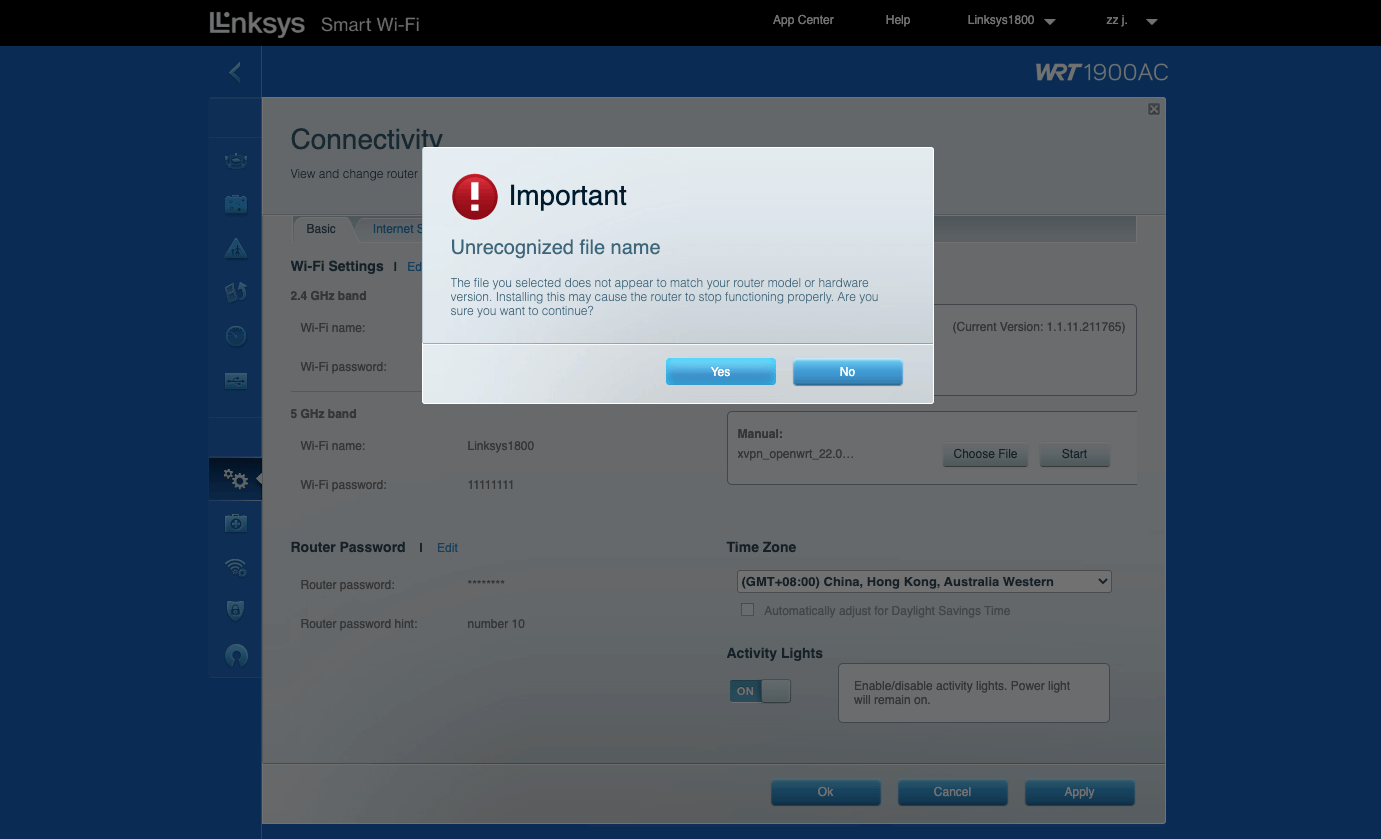
Подождите 1-2 минуты, чтобы прошивка обновилась, затем ваш маршрутизатор автоматически перезагрузится.
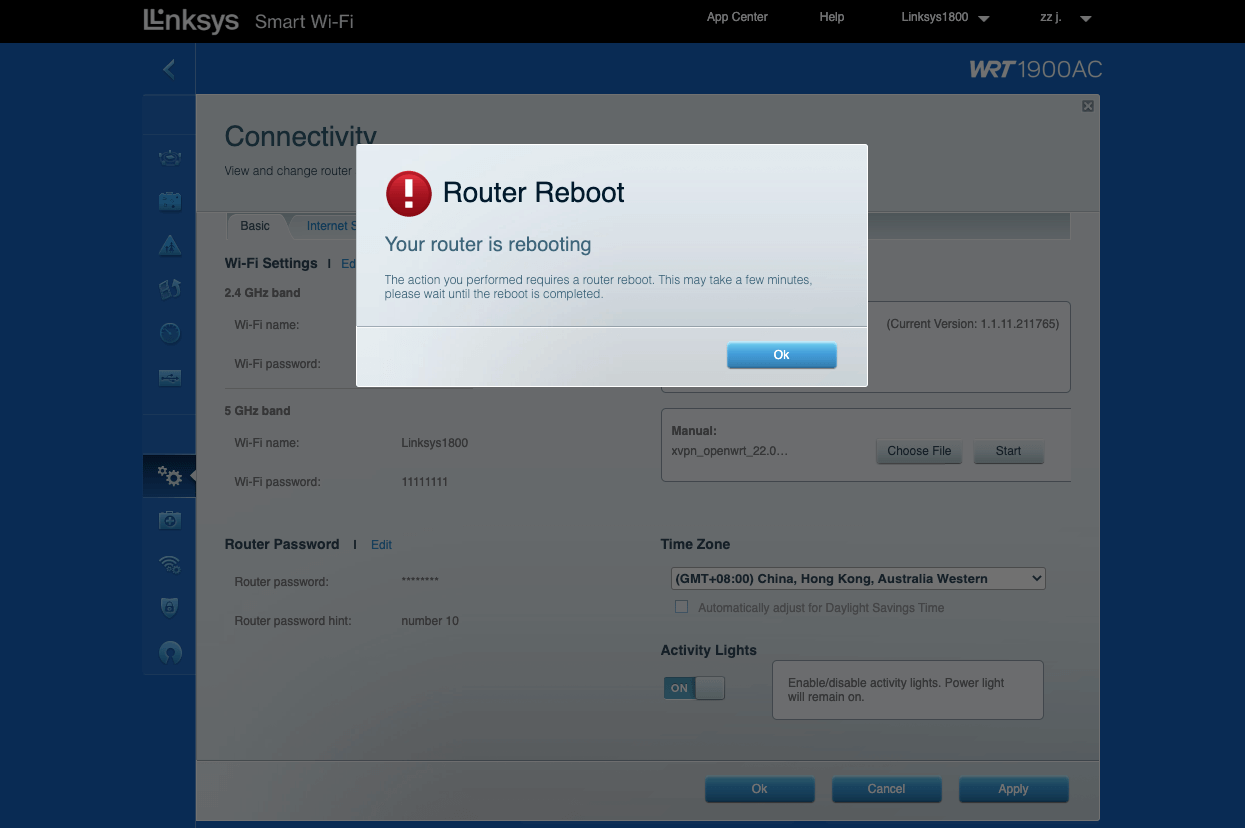
Шаг 4. Войдите в систему X-VPN OpenWrt
После перезагрузки вашего маршрутизатора вы можете открыть панель управления маршрутизатором на новой вкладке или странице: введите IP-адрес вашего маршрутизатора - http://192.168.1.1 по умолчанию.
Если вы установили пароль, введите свое имя пользователя и пароль, а затем нажмите ВОЙТИ.
Если нет, нажмите "ВОЙТИ" напрямую, чтобы войти в панель управления маршрутизатором. 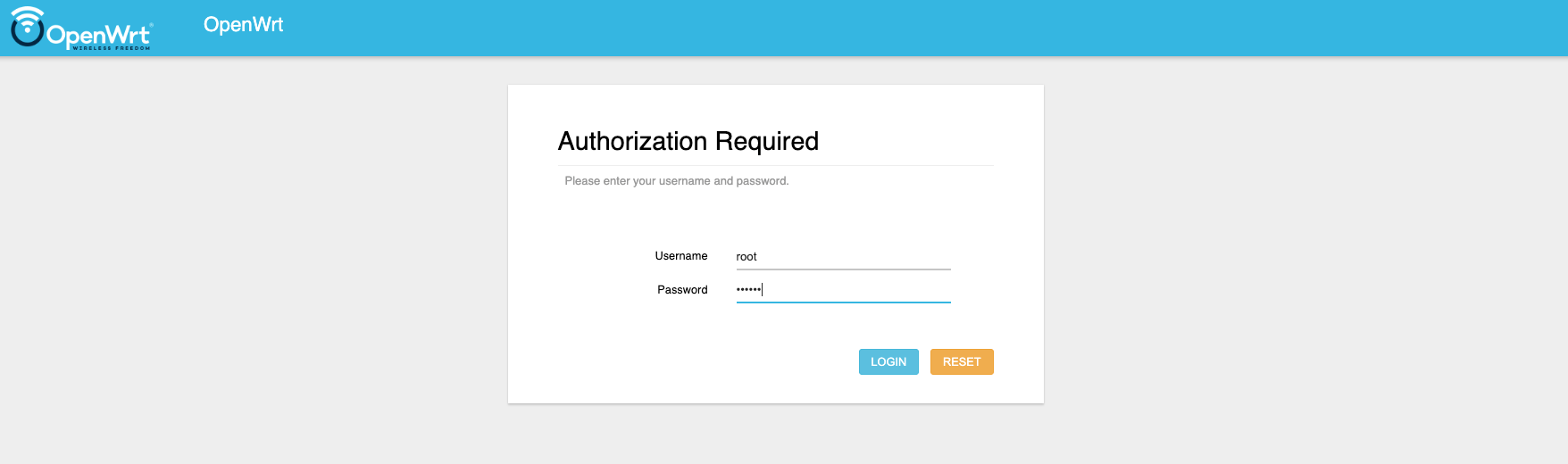
Синхронизировать время роутера с браузером
Для нормальной установки и своевременного обновления X-VPN вы можете синхронизировать время роутера с браузером сначала.
Перейдите в раздел "Система > Система > Общие настройки", чтобы нажать на "СИНХРОНИЗАЦИЯ С БРАУЗЕРОМ".
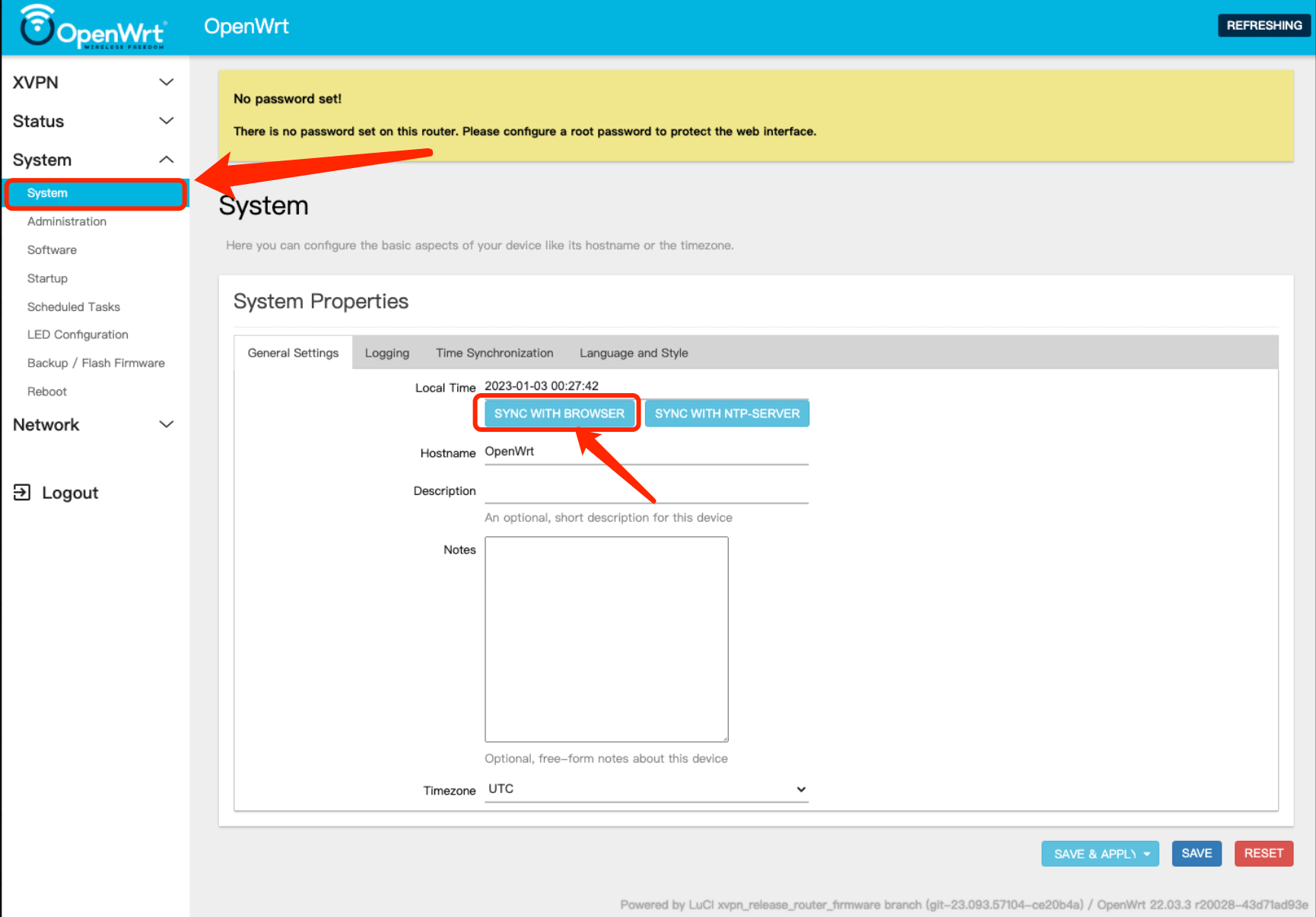
Как настроить и изменить пароль для роутера?
В панели управления маршрутизатором перейдите к "Система > Администрирование > Пароль маршрутизатора" для установки пароля для вашего маршрутизатора.
После установки нового пароля нажмите сохранить и обновите страницу, и предупреждение "Пароль не установлен" исчезнет.
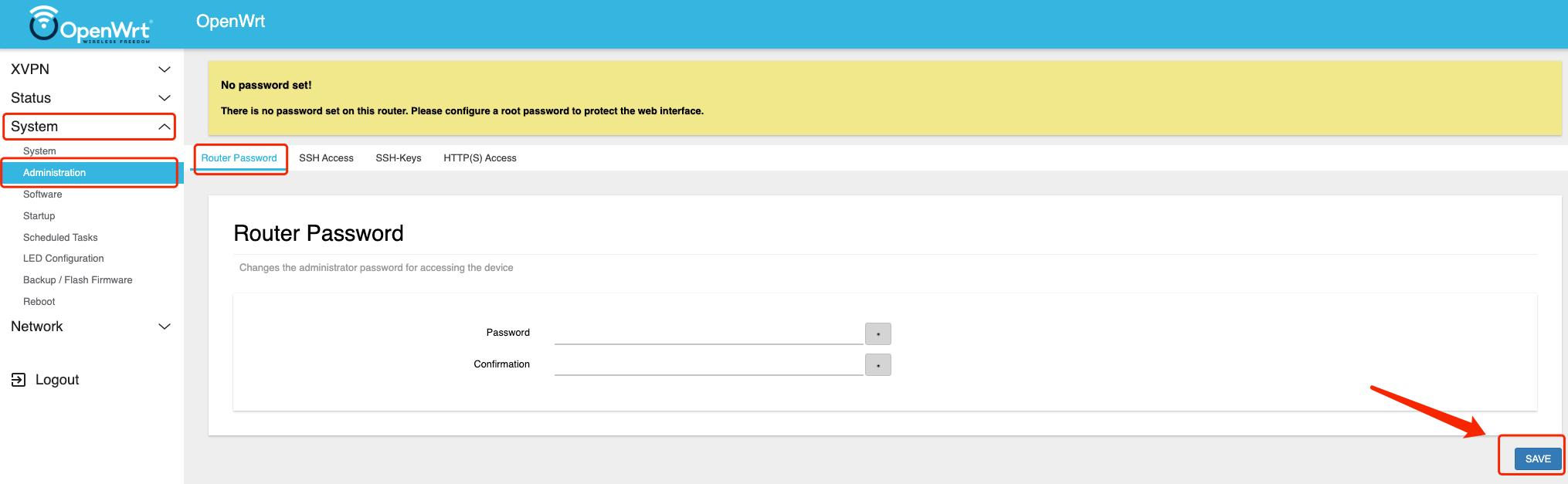
Шаг 5. Подключитесь к X-VPN
После входа в прошивку OpenWrt нажмите "ИНИЦИАЛИЗИРОВАТЬ", чтобы сначала инициализировать X-VPN.
Подождите около 10 секунд для инициализации X-VPN. Затем войдите в свою премиум-аккаунт X-VPN. 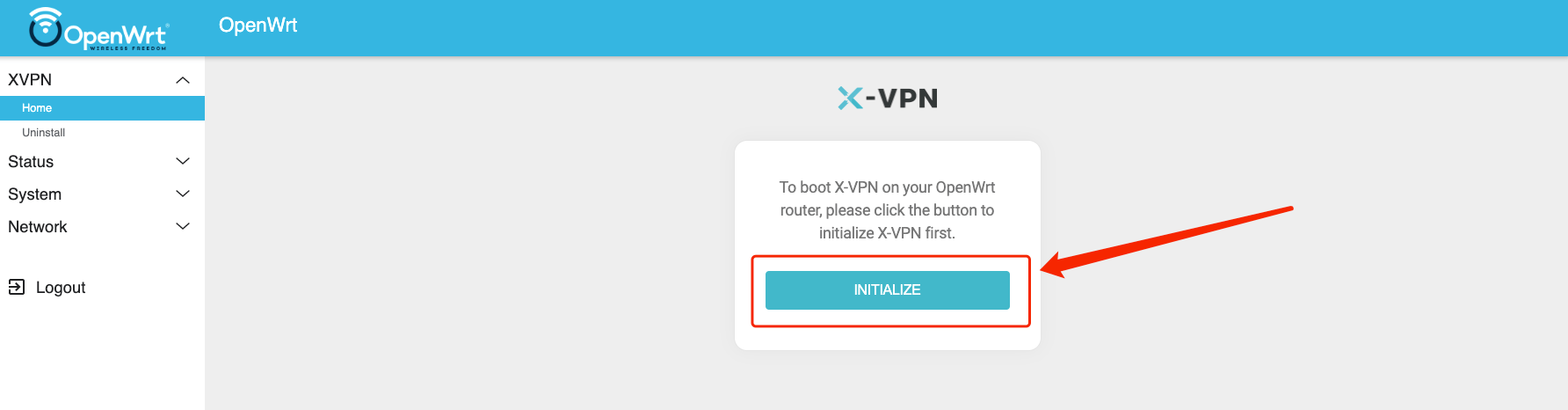
Бесплатные пользователи? Перейти на премиум. 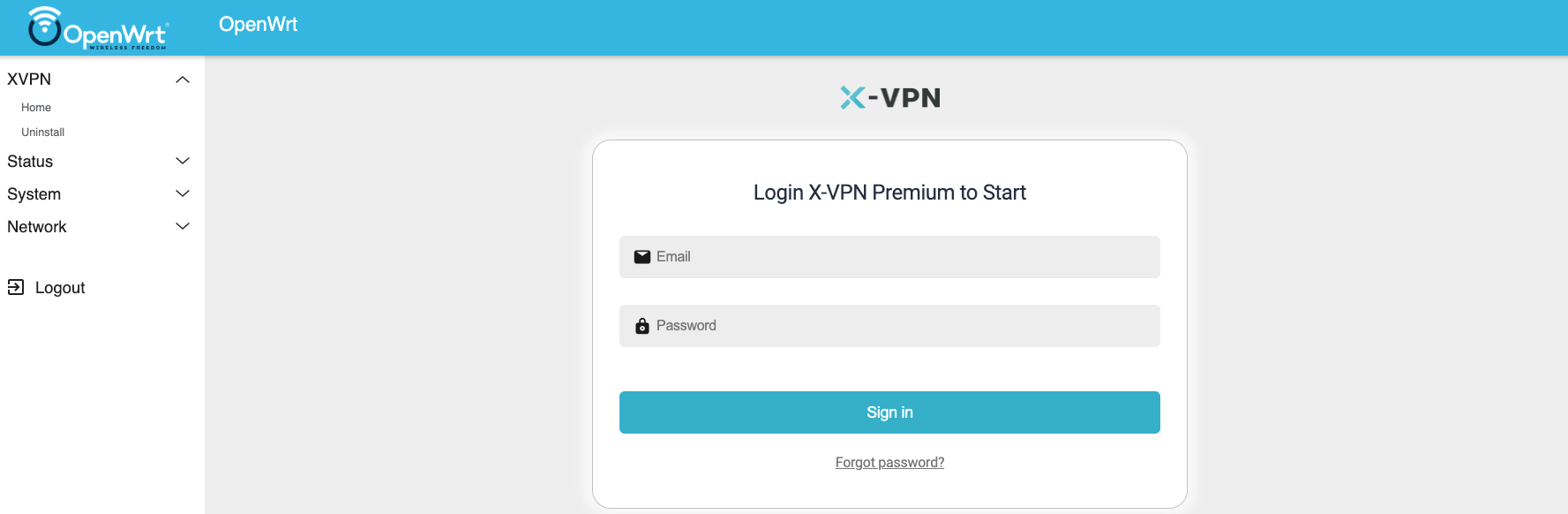
Войдите, чтобы войти на главную страницу, затем нажмите кнопку "Подключить", чтобы установить VPN-соединение!
Кроме того, вы можете нажать "Выбрать местоположение" и "Изменить протокол", чтобы выбрать разные местоположения и протоколы.
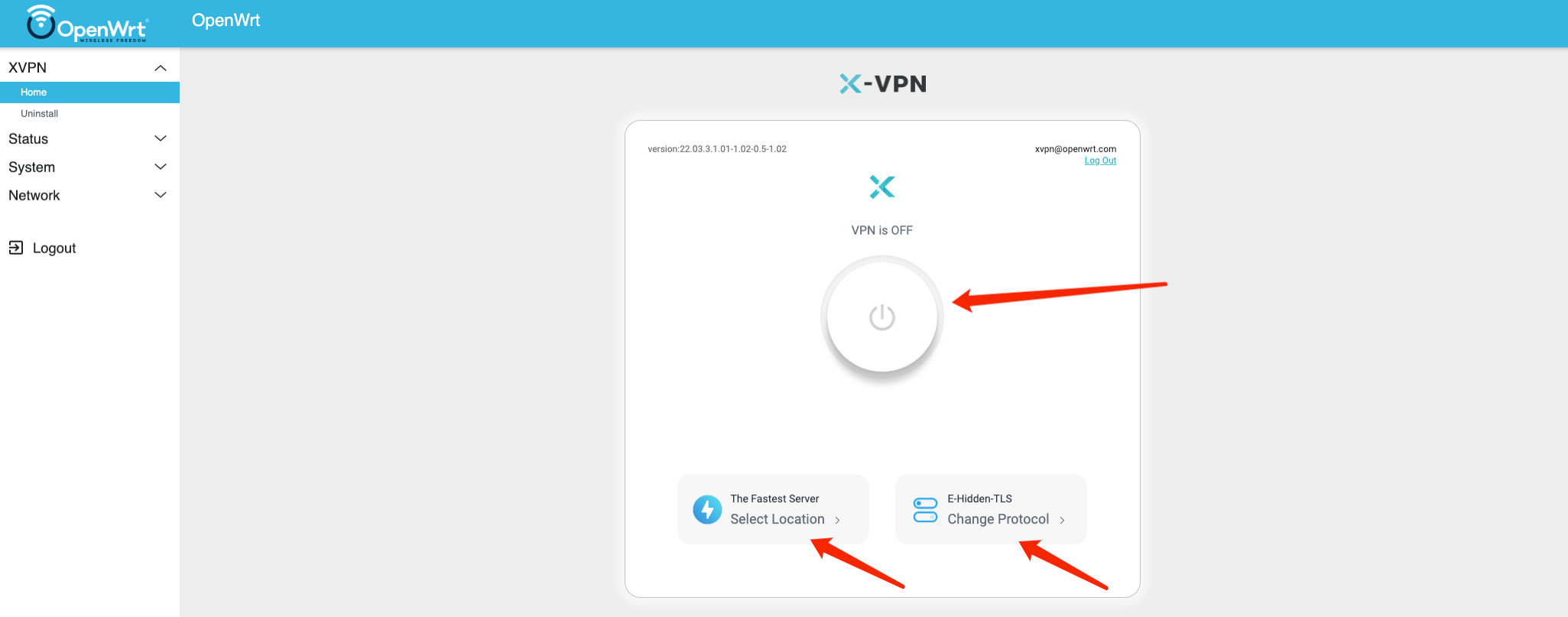
Отлично сделано! Ваш маршрутизатор теперь настроен с X-VPN, теперь вы можете наслаждаться улучшенной онлайн-конфиденциальностью и безопасностью для всех ваших подключенных устройств.
Другая проблема, которая может вас волновать:
Как настроить Wi-Fi на роутере?
Перейдите к разделу "Сеть" в боковой панели, затем нажмите "Беспроводная сеть".
Если статус Wi-Fi отключен, нажмите "Включить", чтобы активировать Wi-Fi сеть.
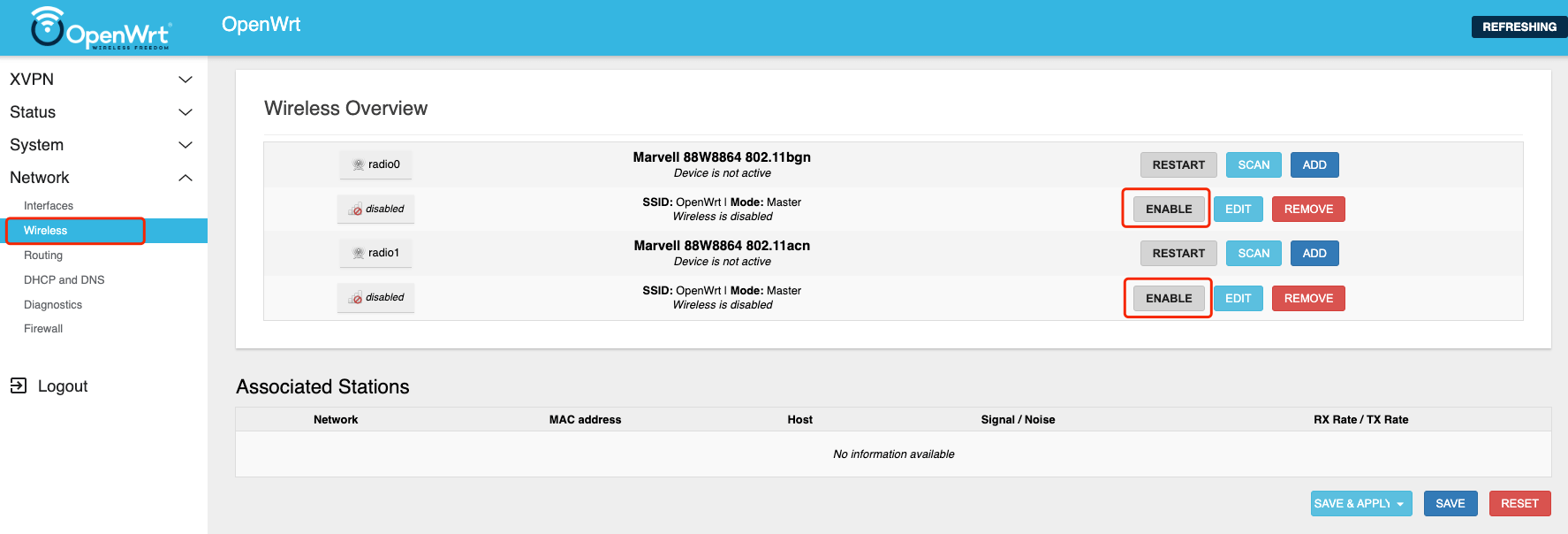
Как отредактировать информацию о беспроводной сети?
Нажмите "ИЗМЕНИТЬ" в разделе Беспроводной обзор, чтобы изменить имя и пароль вашей Wi-Fi-сети роутера:
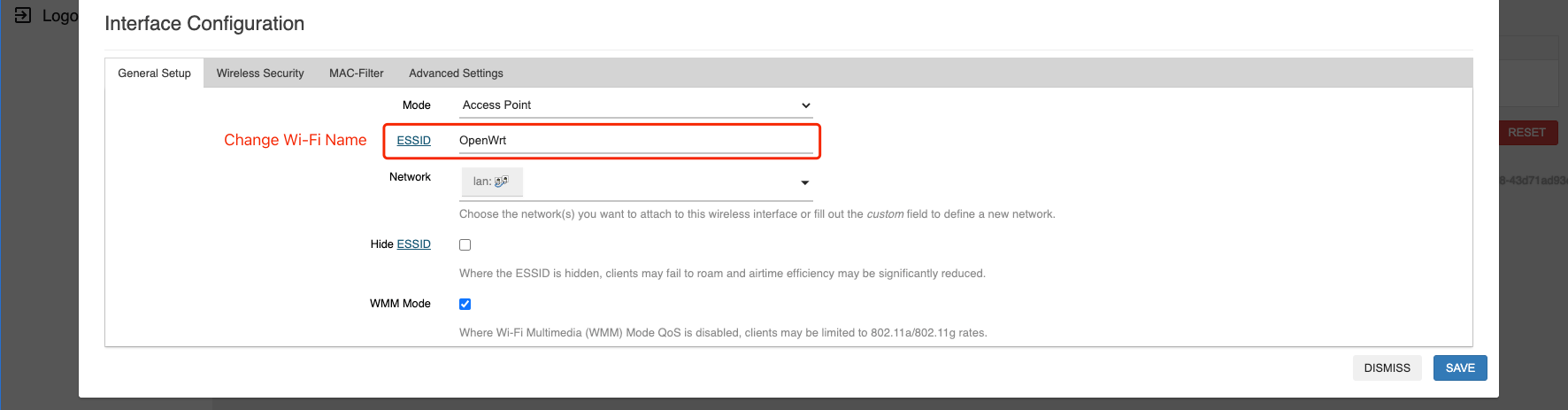
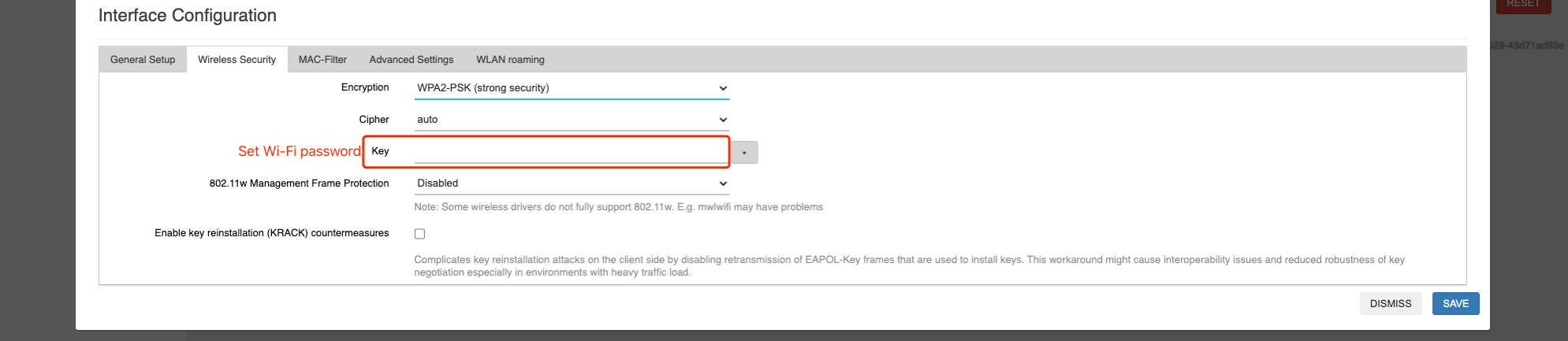
После того, как вы установите новое имя и пароль, пожалуйста, нажмите "СОХРАНИТЬ И ПРИМЕНИТЬ", чтобы применить ваши новые настройки.
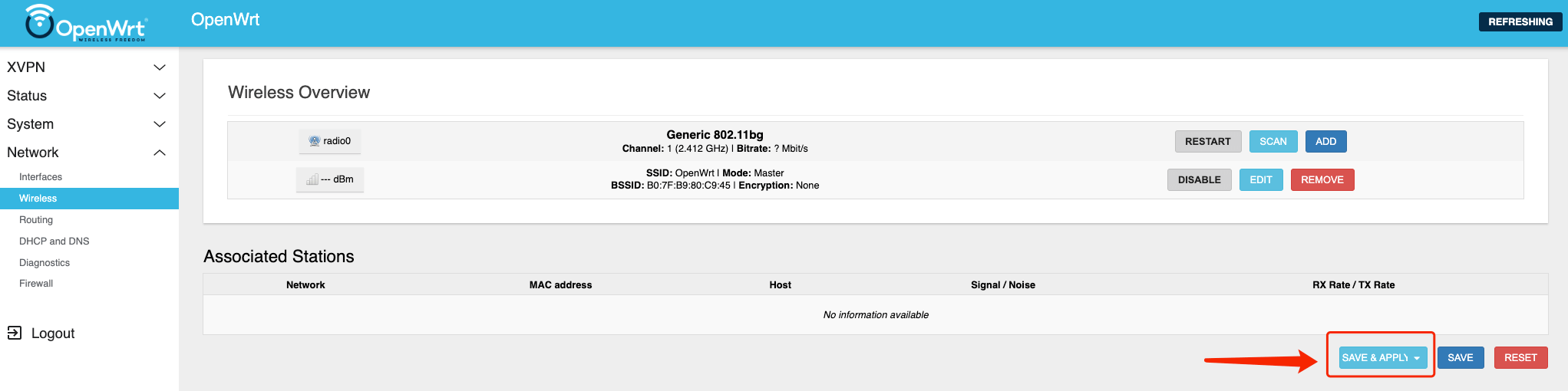
Как восстановить систему маршрутизатора к Linksys?
Перейдите к разделу "Система" в боковой панели, выберите "Резервное копирование / Обновление прошивки", нажмите "ЗАГРУЗИТЬ ОБРАЗ", чтобы обновить прошивку вашего маршрутизатора.
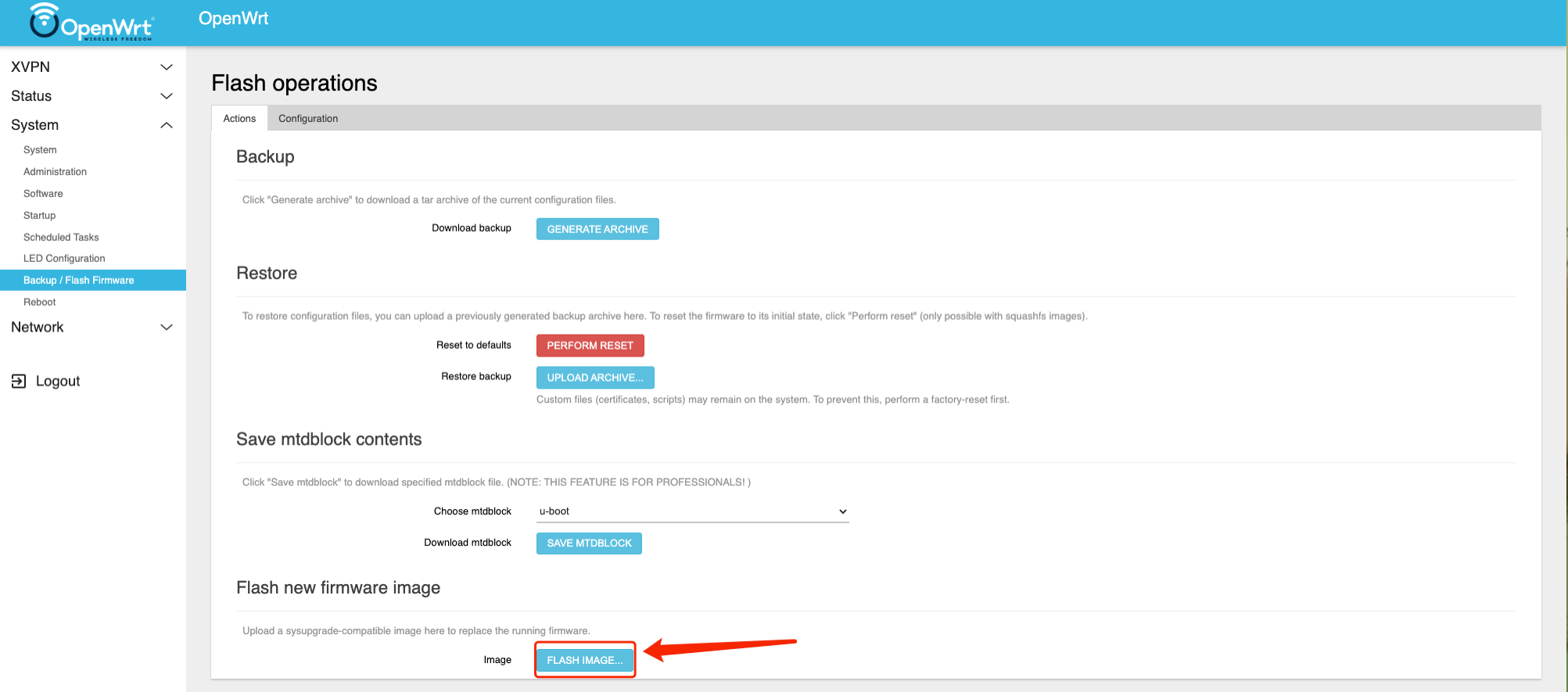
Вы можете скачать прошивку Linksys, посетив: https://www.linksys.com
Для WRT1900AC: https://www.linksys.com/support-article?articleNum=148550
Для WRT1900ACS: https://www.linksys.com/support-article?articleNum=205572
Надеюсь, вам понравится этот учебник : ) Нужна дополнительная помощь? Свяжитесь с нами.
Эта статья была полезной?
Спасибо за ваш отзыв!
Почему этот статья не была полезной?
